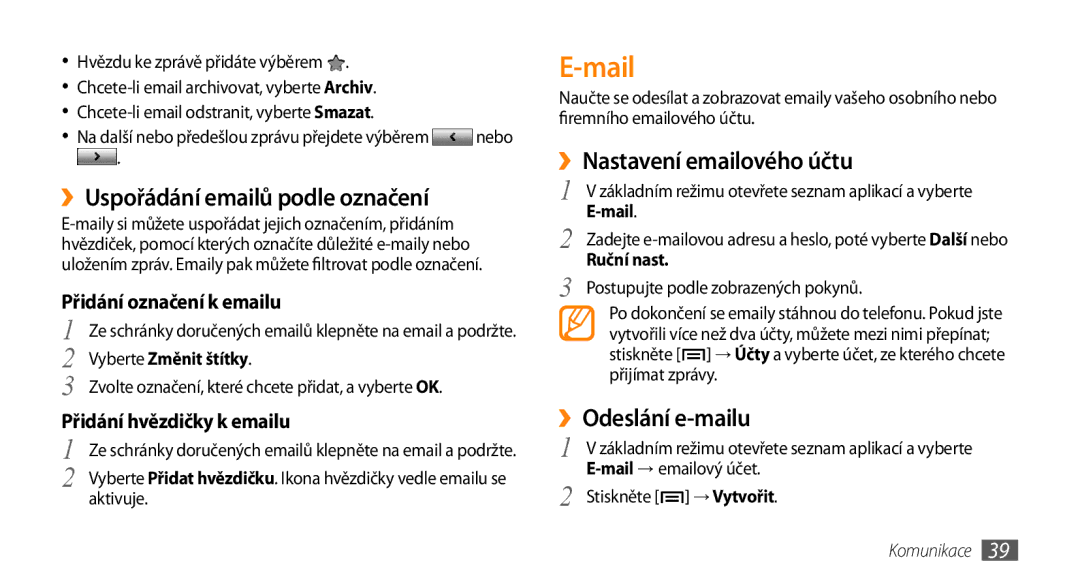•Hvězdu ke zprávě přidáte výběrem ![]() .
.
•
•
•Na další nebo předešlou zprávu přejdete výběrem ![]() nebo
nebo
![]() .
.
››Uspořádání emailů podle označení
Přidání označení k emailu
1 | Ze schránky doručených emailů klepněte na email a podržte. |
2 | Vyberte Změnit štítky. |
3 | Zvolte označení, které chcete přidat, a vyberte OK. |
Přidání hvězdičky k emailu | |
1 | Ze schránky doručených emailů klepněte na email a podržte. |
2 | Vyberte Přidat hvězdičku. Ikona hvězdičky vedle emailu se |
aktivuje.
E-mail
Naučte se odesílat a zobrazovat emaily vašeho osobního nebo firemního emailového účtu.
››Nastavení emailového účtu
1 | V základním režimu otevřete seznam aplikací a vyberte |
2 | Zadejte |
Ruční nast. | |
3 | Postupujte podle zobrazených pokynů. |
Po dokončení se emaily stáhnou do telefonu. Pokud jste vytvořili více než dva účty, můžete mezi nimi přepínat; stiskněte [![]() ] → Účty a vyberte účet, ze kterého chcete přijímat zprávy.
] → Účty a vyberte účet, ze kterého chcete přijímat zprávy.
››Odeslání e-mailu
1 | V základním režimu otevřete seznam aplikací a vyberte |
2 | Stiskněte [ ] → Vytvořit. |